Kā savienot tālruni ar LG TV?

Mēs dzīvojam moderno informācijas tehnoloģiju laikmetā. Tādas lietas kā mobilie sīkrīki, televīzija un internets ir tālu no pēdējās cilvēku vajadzību sarakstā. Šajā rakstā mēs ņemsim, piemēram, vienu no lielākajiem zīmoliem pasaulē elektronikas un sadzīves tehnikas ražotājiem - Dienvidkorejas uzņēmumu LG Electronics. Protams, lielākā daļa no mums ir saskārušies ar viedajiem televizoriem, kas ir piepildīti ar Wi-Fi moduli. Šī uzņēmuma ražotie televizori ieņem pirmās pozīcijas tirgū. Tas ir saistīts ar produktu augsto kvalitāti un plašo funkcionalitāti. Jo īpaši LG uzlabotie televizori ir aprīkoti ar tādu opciju kā SmartTV.
Mūsu sabiedrība vairumā gadījumu savu televizoru izmanto kā multimediju centru, neaprobežojas tikai ar televīzijas raidījumu skatīšanos, kas jau ir kļuvuši garlaicīgi ar reklāmas pauzēm. Un, lai palīdzētu īstenot šo iespēju nāk viedtālrunis savienots pārī ar televizoru... Filmu seansu laikā mazs mobilā tālruņa displejs dod vietu plašam televizora ekrānam. Tomēr ne visiem šīs tehnoloģijas īpašniekiem ir skaidrs priekšstats par to, kā sinhronizēt televizoru ar savu mobilo sīkrīku, lai paplašinātu darbības iespējas. Patiesībā viss ir ārkārtīgi vienkārši, ja ievērojat pareizo darbību secību. Pareiza ierīču savienošana pārī neaizņems ilgu laiku.


Kam tas paredzēts?
Sāksim ar faktu, ka galvenā priekšrocība televizora sinhronizēšanai ar viedtālruni ir ievērojama mūsdienu elektronikas funkcionalitātes bagātināšana... Mobilā sīkrīka darbvirsmas vizualizācija tiek projicēta uz televizora ekrāna, tādējādi pārveidojot viedtālruni par oriģinālu projektoru. Tāda funkcija kā televizora vadīšana ar viedtālruni ir ērts darbības veids. Šajā sakarā lietotājiem ir šādas iespējas.
- No tālruņa atskaņoto filmu, video, fotoattēlu un citu multivides resursu vizualizācija TV ekrānā. Jūs varat tos skatīties uz lielā ekrāna.
- Varat parādīt savas iecienītākās spēles un citas mobilās lietojumprogrammas platekrāna TV ekrānā.
- Jūs varat skatīties visu veidu vietnes, kas ir liels pluss interneta sērfošanas cienītājiem.
- Visu veidu prezentāciju vadīšana, dokumentu, fotogrāfiju un citu mobilo resursu rādīšana uz liela TV ekrāna.
- Vēl viena priekšrocība ir tā, ka nestrādājošu tālvadības pulti var viegli aizstāt ar pazīstamu ierīci, ar noteiktas lejupielādētas programmas palīdzību var droši vadīt televizoru, netraucējot pamatfunkcijas.


Televizora uztvērēja vadīšana, izmantojot mobilo sīkrīku, ir ļoti ērta, taču videospēļu cienītājiem tā joprojām ir labākā izvēle kursorsviras pievienošanai.
Izmantojot Wi-Fi savienojumu, saziņa starp ierīcēm notiek "pa gaisu". Citos gadījumos ir nepieciešams izmantot īpašus kabeļus un saskarnes.
Bezvadu savienojuma metodes
Galvenā bezvadu standartu priekšrocība iecienītākā sīkrīka sinhronizēšanai ar televizoru ir darba trūkums ar vadiem - tālruņa resursu apraide formatētā TV ekrānā notiek, savienojot pārī, izmantojot Wi-Fi. Šajā sakarā LG Electronics televizoru ražotāji ir izstrādājuši īpašu Smart Share aplikāciju.
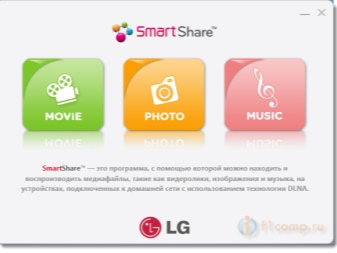
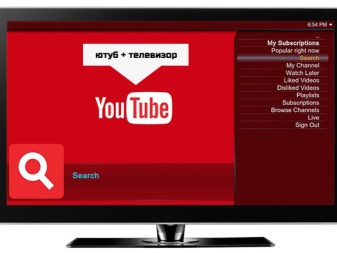
LG Smart Share
LG Smart Share ir oriģināls interfeiss, kas ļauj pārsūtīt dažādus LG Electronics tālruņa resursus uz TV uztvērēju. Varat pārsūtīt ne tikai multivides failus, bet arī attēlus tieši. Vienīgā prasība ir atrast abus sīkrīkus vienā lokālajā tīklā. Televizoru uztvērējos ar Smart Share opciju neapšaubāmi ir Wi-Fi adapteris, ar kuru nav nekādu grūtību.
Savienojums.
- Mēs savienojam abas ierīces vienā tīklā.
- Instalējiet savā mobilajā tālrunī programmu LG TV SmartShare.
- Televizora uztvērēja izvēlnē atveriet Smart Share un dodieties uz sadaļu "Pievienota ierīce".
- Mēs meklējam savu viedtālruni, sinhronizējam un skatāmies televizora ekrānā jebkurus mobilos failus.
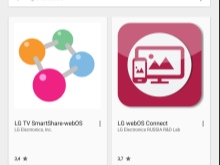

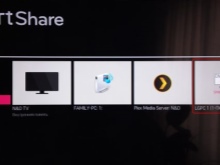
Savienošana pārī, izmantojot Wi-Fi Direct
Mūsdienās tikai nedaudzus cilvēkus var pārsteigt viedie televizori, no kuriem lielākā daļa ir piepildīta ar iebūvētu Wi-Fi. Labākais risinājums šāda veida elektronikai būtu savienošana pārī ar jebkuru mobilo sīkrīku, kas atbalsta Wi-Fi Direct opciju. Šī funkcija darbojas vienādi visos viedtelevizoros ar bezvadu savienojumu. Iespēja piekļūt internetam nav pieejama, izmantojot funkciju Wi-Fi Direct, jo televizors identificē ierīci kā multivides ierīci. Šī opcija ir salīdzināma ar Bluetooth, jo savienojums tiek izveidots tieši.
Pirmkārt, viedtālrunī ir jāaktivizē bezvadu tīkls. Tālāk bezvadu tīklu sadaļā ir jāpalaiž Wi-Fi tiešā opcija. Tikai pēc tam varat sākt parametru iestatīšanu viedtelevizora iestatīšanas izvēlnē. Nepieciešamā funkcija atrodas sadaļā "Tīkls"... To aktivizējot, tiks veikta savienojumam pieejamo ierīču meklēšana, kuru sarakstā no piedāvātajām sinhronizācijas opcijām jāizvēlas sev vajadzīgā. Tālāk viedtālrunis lūgs apstiprinājumu par ierīces sinhronizāciju, kas ir jāapstiprina.
Pēc pabeigšanas pēc sinhronizācijas apstiprināšanas, atskaņojot jebkuru failu tālrunī, attēls tiks automātiski pārsūtīts uz TV ekrānu ar audio.
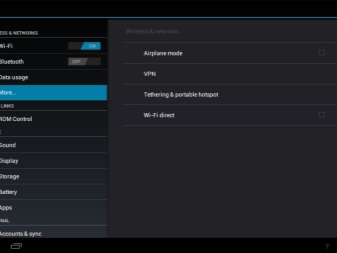
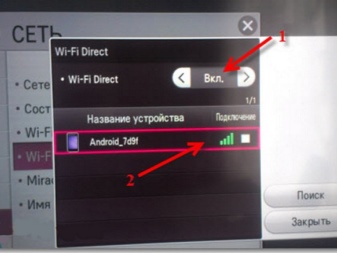
Galvenās priekšrocības:
- brīva vieta, jo telpā nav daudz izstieptu vadu;
- nav nepieciešams aprīkojums, piemēram, Wi-Fi maršrutētājs;
- daudzformātu multivides satura reproducēšana;
- pateicoties bezmaksas slotiem, ir iespējams uzlādēt viedtālruņa akumulatoru;
- ieviesta sērfošanas iespēja internetā.
Ir arī trūkumi.
- Ja jūsu ierīcēs nav iebūvēta Wi-Fi Direct, jums būs jālejupielādē un jāinstalē papildu programmatūra. Parasti ar to saskaras novecojušo Android versiju īpašnieki. Turklāt šī funkcija var nebūt pieejama televizora ierīcē. Šī iemesla dēļ jums būs jāiegādājas papildu aprīkojums. Jo īpaši ārējais adapteris, ko var savienot ar televizoru, izmantojot USB savienotāju.
- Ātra tālruņa akumulatora izlāde.


Ierīču savienošana pārī, izmantojot Wi-Fi, ļauj ne tikai skatīt failus, bet arī izmantot lietojumprogrammas, kas dažiem lietotājiem kļūst par ļoti vērtīgu iespēju.
Sinhronizācija, izmantojot Miracast
Vēl viens bezvadu veids, kā savienot ierīces, ir iespējot Miracast tehnoloģiju. Lai tas darbotos, ir nepieciešamas divas saderīgas ierīces. Wi-Fi maršrutētāja starpnieki nav nepieciešami. Šī funkcija ļauj sinhronizēt elektroniku savā starpā, izmantojot jaunākos sakaru standartus, izmantojot bezvadu kanālus. Tādējādi kļūst iespējams pārraidīt jebkuru saturu ekrānā, kā arī palaist lietojumprogrammas un iecienītākās videospēles. Tehnoloģiju attīstība ir balstīta uz Wi-Fi Direct, taču tai ir daži papildinājumi. Pārsūtītie dati nezaudē savu kvalitāti, skaņas pārraide kļūst detalizētāka. Vēl viens jauks bonuss ir samazināts enerģijas patēriņš mobilajā ierīcē.
Tāpēc Miracast opcija ir modernāks savienojuma veids.

Kā pieslēgties?
- Televizora galvenajā izvēlnē atveriet sadaļu "Tīkls".
- Ieslēdziet Miracast funkciju.
- Tagad pāriesim pie mobilo sakaru iestatījumiem.Atveriet sadaļu "Savienojumi" un atrodiet tur vienumu "Apraide".
- Tālrunis sāk meklēt ierīces, ar kurām savienot pārī. Kad sarakstā parādās mūsu televizora modelis, noklikšķiniet uz tā.
- Mēs apstiprinām šo savienojumu, nospiežot atbilstošo pogu uz tālvadības pults.
- Pēc apstiprinātas savienošanas pārī parādīsies viedtālruņa darbvirsmas attēls, televizora uztvērējam tam būs brīva piekļuve. Ja attēls pilnībā neatveras, tālrunis jāpagriež horizontāli.

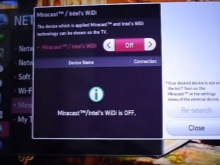
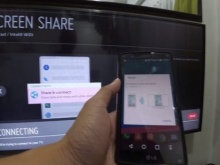
Ja mobilajā tālrunī šīs komandas nav jums ir jālejupielādē lietojumprogramma, kas novērsīs šo trūkumu... Ja televizors nav aprīkots ar šo funkciju, tad šo problēmu var atrisināt, tikai iegādājoties ārējo adapteri, kas atbalsta šo funkciju. Tomēr šai metodei ir tāds trūkums kā datu pārraides latentums. Tas nav īpaši nozīmīgs, kaut ko skatoties vai lasot, tomēr spēļu laikā ir iespējams nestabils ping.


Tu caurule
Šim video serverim ir iespēja pārraidīt videoklipus, izmantojot tāda paša nosaukuma lietojumprogrammu. Lai to izdarītu, jums jāveic šādas darbības:
- Tiek pārbaudīts TV atbalsts pakalpojumam You Tube;
- instalējiet oficiālo lietojumprogrammu;
- pēc programmas lejupielādes iestatījumos atrodam komandu "Skatīt televizorā";
- tajā pašā laikā televizorā ieslēdzam līdzīgu lietojumprogrammu, ir svarīgi iestatīt "Manuālo režīmu";
- tālrunī jāievada ekrānā redzamā ciparu kombinācija un noklikšķiniet uz "Pievienot";
- tad sarakstā jāizvēlas savs LG modelis un jāatļauj savienojums.

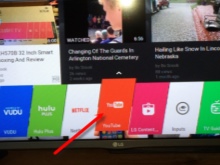
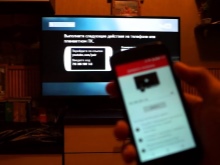
Pēc tam televizorā tiks parādīts You Tube serveris. Galvenais šīs sinhronizācijas trūkums ir iespēja skatīt tikai videoklipus. Pārējās viedtālruņa funkcijas kļūst nepieejamas.
Vadu savienojums
Ne visiem mūsdienu LG televizoriem ir iebūvēts Wi-Fi. Tajā pašā laikā, ja īpašnieka plānos nav iekļauta īpaša adaptera iegāde, kas ļauj iestatīt viedo televizoru, neliecieties. Šim nolūkam varat izmantot pazīstamo vadu savienojumu. Visbiežāk tiek izmantoti kabeļi ar HDMI vai USB savienotāju.
Vienam no tiem noteikti ir jābūt piemērotam.

Izmantojot USB
Izvēloties šo metodi, ierīce tiek uztverta kā parasta atmiņas ierīce. Izmantojot to, varat savienot vairākas ierīces vai dublēt attēlu no vienas uz otru. Citiem vārdiem sakot, tālrunis kļūst par ārēju datu nesēju. Jāpiebilst, ka šī savienojuma metode nespēs nodrošināt visu Smart TV funkciju klāstu. Piemēram, lietojumprogrammas no viedtālruņa lietotājam nebūs pieejamas.
Tomēr joprojām ir iespējams skatīt failus, piemēram, fotoattēlus, videoklipus un mūzikas atskaņošanu. Šī opcija ir lieliski piemērota ne pārāk izsmalcinātiem lietotājiem, kuri būs apmierināti, skatoties savas iecienītākās filmas vai neaizmirstamus attēlus uz lielā ekrāna. Turklāt, priecāsies par iespēju klausīties mūziku kvalitatīvākā formātā.


Sinhronizācijas veikšanas algoritms, izmantojot USB, ir šāds.
- Katram lietotājam ar moderniem sīkrīkiem ir pieejams USB kabelis. Ja tāda nav, ar tā iegādi nebūs problēmu. Mēs sinhronizējam ierīces, izmantojot vadu.
- "Savienot kā USB atmiņu" palīdzēs manuāli sinhronizēt ierīces.
- Televizora uztvērējā atliek izvēlēties raidīšanas ierīci. Atvērtajā sarakstā mēs meklējam savu ierīci un noklikšķiniet uz tās. Dažreiz, lai izveidotu savienojumu, jums jāzina tā savienotāja numurs, kuram ierīce ir pievienota.



Pēc ierīces sinhronizācijas tiek atvērts interfeiss, pateicoties kuram būs iespējams pārvietot un palaist mobilo saturu lielajā ekrānā. Ārēji tas izskatās kā Windows Explorer. Faili tiek atlasīti, izmantojot tālvadības pulti. Daudziem mūsdienu LG televizoriem ir funkcija, kas automātiski atpazīst multivides failus pārī savienotajās ierīcēs un piedāvā atskaņošanu. Šī metode būs piemērota gandrīz jebkuram viedtālrunim un televizoram, taču tā nav īpaši ērti lietojama, jo USB kabeļa garums ir nepietiekams.
Ierīces īpašniekam sava ierīce būs jānovieto kaut kur televizora tuvumā.


Caur HDMI
Vienkāršākā iespēja savienot ierīces pārī ar vadu mobilā sīkrīka displeja parādīšanai TV uztvērējā ir savienojums, izmantojot HDMI. Šis multivides interfeiss ļauj pārraidīt digitālos video datus ar augstas kvalitātes izšķirtspēju un audio signālu. Sākumā jums ir jāizvēlas pareizais kabelis. Ir vērts to atzīmēt ērtībai labāk, ja ierīce ir aprīkota ar mini HDMI interfeisu. Ar tās palīdzību ir iespējams nodrošināt tiešu saziņu ar televizoru.
Tā kā šī funkcija ir diezgan reti sastopama, lietotājam, visticamāk, būs jāiegādājas papildu adapteris. Šajā gadījumā ir piemērots mini USB uz HDMI adapteris. Tieši šī ierīce lieliski kompensē HDMI savienotāja trūkumu. Jāņem vērā, ka šī konkrētā savienojuma iespēja ir optimāls risinājums stabilai darbībai. Tas ir tāpēc, ka signāls tiek nosūtīts tieši pa tālruni.


Sinhronizācija tiek veikta šādi.
- Izmantojot kabeli, varat sinhronizēt vairākas ierīces vienlaikus. Ir svarīgi pievērst īpašu uzmanību HDMI ligzdas numuram, jo tas var būt nepieciešams, iestatot savienojumu tieši pašā sistēmā. Ja nepieciešams izmantot adapteri, ievietojiet otru kabeļa galu tā savienotājā un pievienojiet adapteri savam mobilajam tālrunim, izmantojot microUSB izeju.
- Ieslēdzam televizoru. Atveriet ierīces izvēlni un atveriet to, lai atlasītu pašreizējo signāla avotu. Varat tieši nospiest tālvadības pults ievades taustiņu.
- Atliek atlasīt ievadi izvēlnē, parasti pēc tā numura vai apzīmējuma sistēmā.
- Abas ierīces automātiski sazināsies viena ar otru. Attēls tiks automātiski pielāgots, lai tas atbilstu ekrānam. Šī darbība tiek veikta, lai attēlu parādītu pilnekrāna režīmā. Rezultātā televizorā redzēsit tālruņa darbvirsmas displeju.



Šīs metodes pozitīvie aspekti:
- Jūs varat organizēt tālruņa ierīces nepārtrauktu darbību, pievienojot to caur USB lādētāju;
- HDMI savienojums ir uzticamāks un stabilāks nekā jebkura bezvadu metode.
Mīnusi:
- šī metode nav universāla un nedarbosies ar veciem modeļiem;
- bieži ir nepieciešams iegādāties adapteri;
- lai gan HDMI savienojums ir daudz uzticamāks par bezvadu metodi, mājā parādās papildu vadi, kas sagādā visādas neērtības.

Pamatojoties uz visu iepriekš minēto, var atzīmēt, ka ir diezgan daudz veidu, kā sinhronizēt mobilo sīkrīku ar LG televizoru.
Varat izmantot USB kabeli, papildu aprīkojumu vai pievienot tālruni, izmantojot LG televizora iebūvēto funkcionalitāti. Patiesībā viss ir tieši atkarīgs no tā, ko tieši lietotājs galu galā vēlas iegūt. Galu galā, ja jums ir nepieciešama pilnīga viedtālruņa ekrāna dublēšana televizorā, HDMI vai Smart Share nāk palīgā. Bet, ja jūs strādājat ar failu pārsūtīšanu uz lielu ekrānu skatīšanai, tad vienkāršs USB kabelis vai Wi-Fi Direct funkcija kļūst par lielisku iespēju.
Ievērojot norādījumus un ieteikumus, varat izbaudīt visas Smart TV funkcijas. Protams, sākotnēji var šķist, ka pielāgošana iespējama tikai ar noteiktām prasmēm un lietotāja pieredzi. Tomēr, kā liecina prakse, pat tie, kuri pirmo reizi saskaras ar modernajām tehnoloģijām, spēs tikt galā ar šādu darbību algoritmu. Galvenais nosacījums ir stingra noteikumu ievērošana savienojuma secībā. Ja kaut kas nogāja greizi, ir vērts pārbaudīt visa aprīkojuma apkopi.


Lai iegūtu informāciju par to, kā savienot tālruni ar LG WEB OS televizoru, skatiet šo videoklipu.













Komentārs tika veiksmīgi nosūtīts.